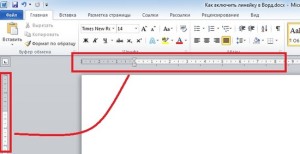При работе с документами в Word, особое значение имеет линейка, с помощью которой можно форматировать таблицы, рисунки, абзацы и другие виды объектов без применения дополнительных опций. У начинающих пользователей программы она обычно куда-то пропадает и потом они не знают, как открыть линейку в Word.
Если в окне программы не присутствуют какие-либо панели или кнопки, в нашем случае — линейка, нужно настроить вид окна. Для этого на главной панели программы достаточно перейти на вкладку «Вид» и поставить галочку напротив функции «Линейка», чтобы она отображалась в документе. Еще один вариант для отображения линейки — это нажать на соответствующую кнопку, которая находится в правом верхнем углу над полосой прокрутки.
Иногда случается так, что линейку на главной панели вроде и включили, но отображается она не полностью, то есть горизонтальная линейка есть, а вертикальной нет. Это значит, что нужно ее включать уже через параметры программы. Для этого переходим в меню Office, которое расположено в самом верхнем левом углу программы и нажимаем «Параметры Word», они находятся в нижнем углу справа. В окне параметров переходим в меню «Дополнительно», где нужно найти раздел «Экран». Остается только поставить галочку напротив функции «Показывать вертикальную линейку в режиме разметки» и нажать «ОК».